1) Po zapnutí programu Mozilla Mail / Thunderbird zvolte v menu v sekci Nástroje položku Nastavení účtů.

2) V otevřeném okně zvolte Přidat účet.
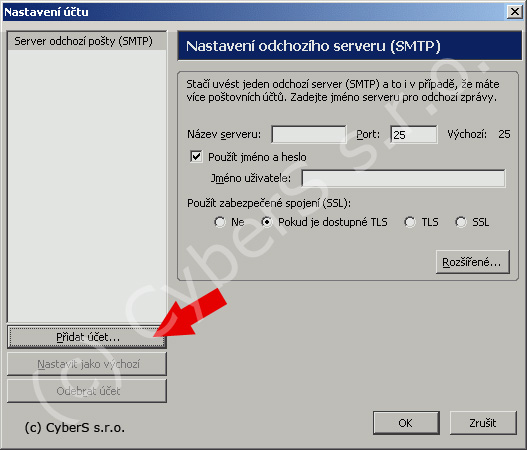
3) Nyní zvolte typ účtu - E-mailový účet
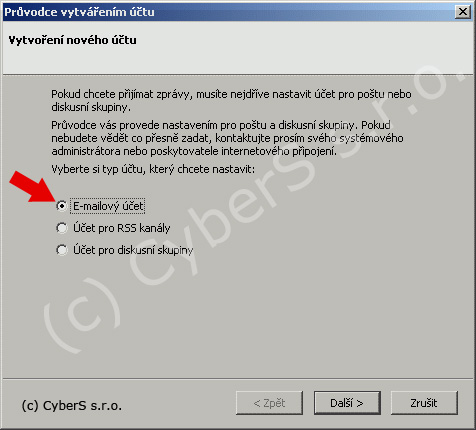
4) V dalším kroku je potřeba nastavit identitu. Vyplňte následovně:
Jméno: jméno, které uvidí příjemci e-mailu
E-mailová adresa: celá e-mailová schránka včetně doménového jména
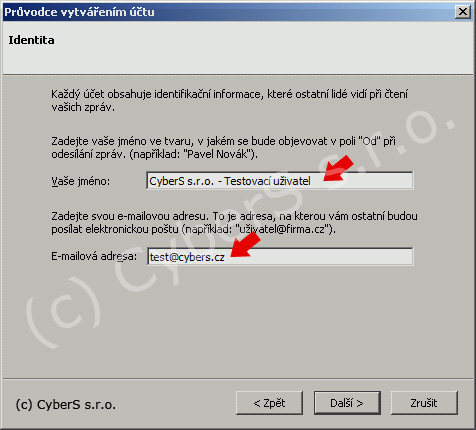
5) V dalším kroku je potřeba nastavit identitu. Vyplňte následovně:
Server pro příchozí poštu: POP3 nebo IMAP
Příchozí server POP3: pop3.cyberhost.cz
Příchozí server IMAP: imap.cyberhost.cz
Odchozí server: smtp.cyberhost.cz
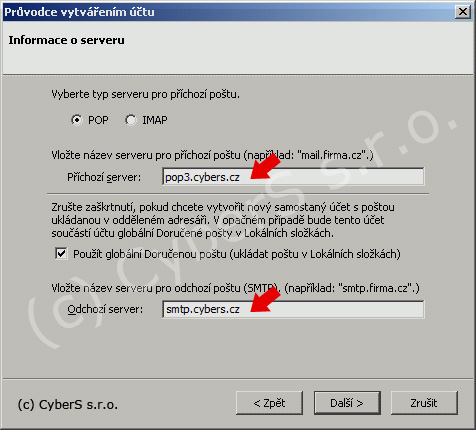
6) V dalším kroku je potřeba nastavit uživatelské jméno. Vyplňte následovně:
Uživatelské jméno: celá e-mailová schránka včetně doménového jména
Uživatelské jméno pro odchozí server: celá e-mailová schránka včetně doménového jména
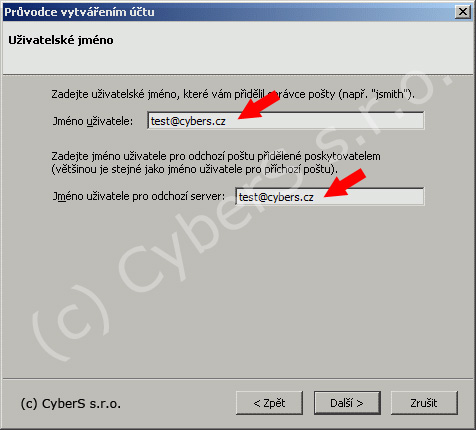
7) V následujícím kroku je potřeba vyplnit označení účtu, pod kterým účet uvidíte. Například MOJE POŠTA nebo cokoliv jiného. Nemá na funkčnost vliv - slouží pouze pro Vaší orientaci v založených schránkách.
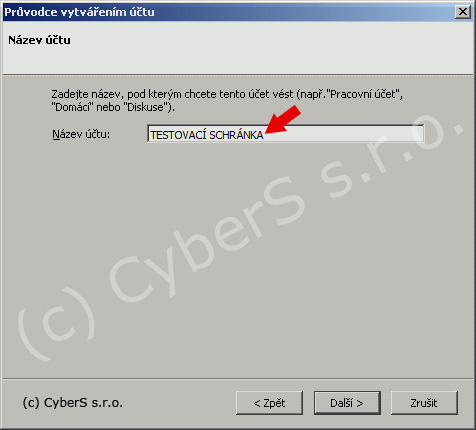
8) Nyní ověříte zadané údaje a dokončíte průvodce.
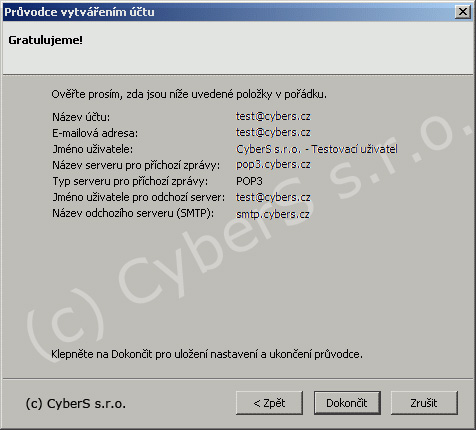
9) Poté je potřeba ještě nastavit v Nastavení účtu, aby server pro odchozí poštu používal autorizaci jménem a heslem.
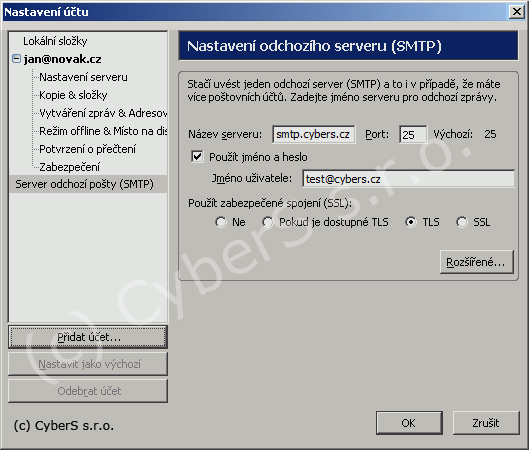
10) A tím je naše nastavení hotové. Podobným způsobem se definuje nastavení ve všech ostatních programech.
V případě problémů nás stačí kontaktovat, rádi pomůžeme.
